Snimak možete da skratite po vašem ukusu i primenite beleške na nove snimke da biste ih personalizovali pre ili tokom snimanja. Saznajte koje beleške su uključene u Stream Mobile za iPhone i Android, redom u nastavku.
Pored trake "Beleške" postoje standardne funkcije za uređivanje kao što su opozivanje radnje, ponavljanje radnje, rotiranje i tako dalje. Pogledajte članak Snimanje video teme
Ajfon
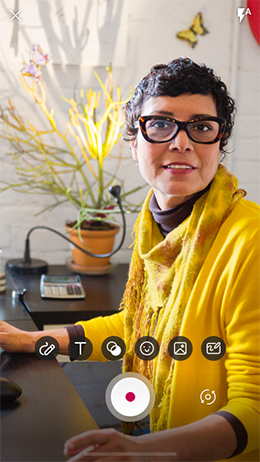
Android
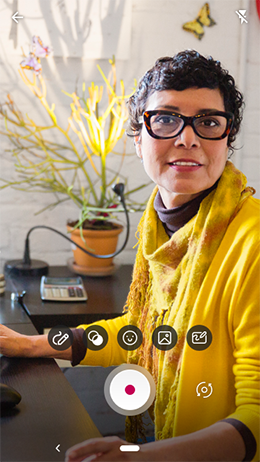
Traka sa beleškama na iPhone uređajima
Spremni ste da eksperimentišete? Isprobajte neke od ovih funkcija na iPhone uređaju:
Ime
Detalji
Filteri 
Primena opsega obojenih filtera 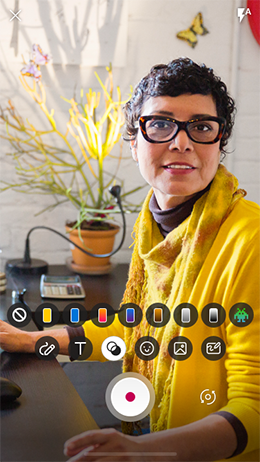
Tekstualne 
Otkucajte tekst u različitim
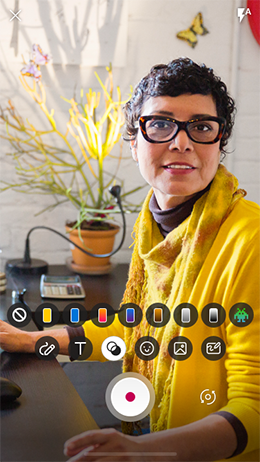
Emoji emotikoni
Umetanje različitih emodžija
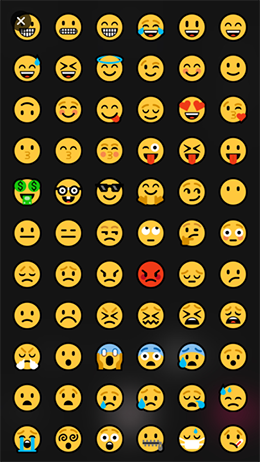
Crtanje
Crtanje prstom ili pisanje direktno na ekranu
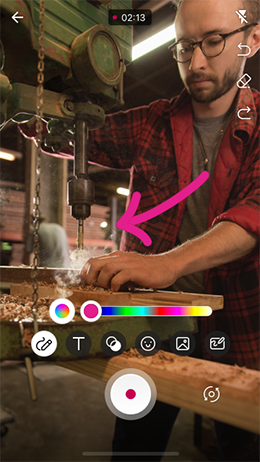
Bela tabla
Skicirajte, preklopite ili napišite na beloj tabli ili tabli
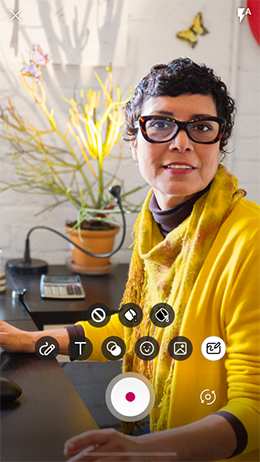
Nalepnica "Fotografije"
Dodajte jednu fotografiju ili više njih da biste kreirali kolaži ili dodali vizuelnu privlačnost
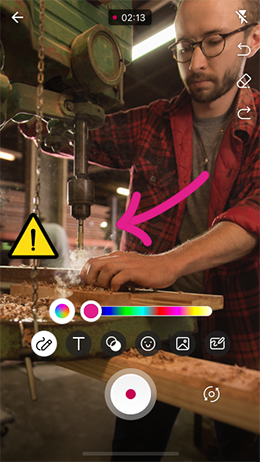
Traka sa beleškama na Android telefonima
Spremni ste da eksperimentišete? Isprobajte neke od ovih funkcija na Android telefonu:
Ime
Detalji
Filteri
Primena opsega obojenih filtera
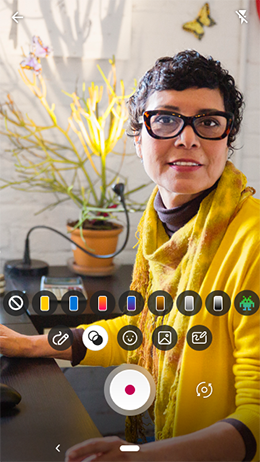
Emoji emotikoni
Umetanje različitih emodžija
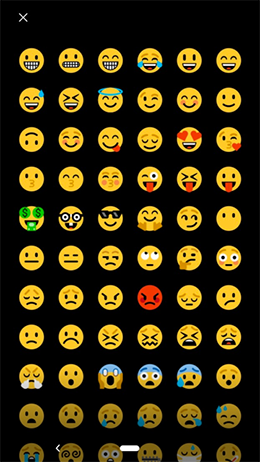
Crtanje
Crtanje prstom ili pisanje direktno na ekranu
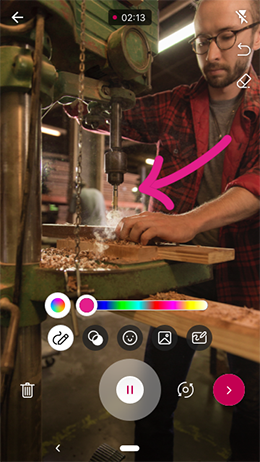
Bela tabla
Skicirajte, preklopite ili napišite na beloj tabli ili tabli
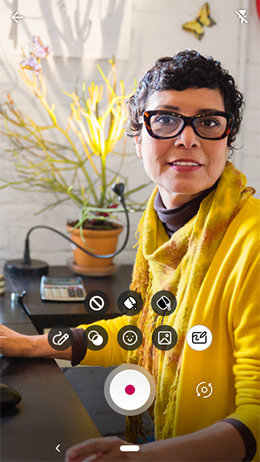
Nalepnica "Fotografije"
Dodajte jednu fotografiju ili više njih da biste kreirali kolaži ili dodali vizuelnu privlačnost
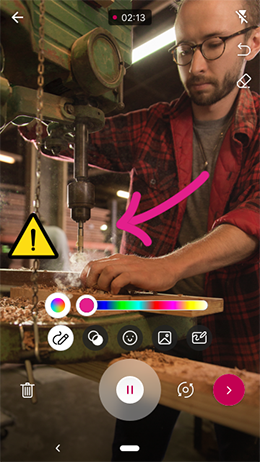
Uređivanje video zapisa na iPhone uređaju
Možete da podelite svoje misli tako što ćete ih napisati ili otkucati, umetnuti nalepnice da biste dodali sentiment, primenili filtere ili boju pozadine radi upečatljivog izgleda, uključiti fotografiju za efekat kolaža i skratiti klip.
-
Otvorite aplikaciju Microsoft Stream aplikaciju
-
Izaberite +, a zatim kreirajte novi video zapis sa liste koja se nalazi pri dnu
-
Kliknite na dugme "Rotiraj"

Napomena: Podrazumevani režim je kamera svetskog prikaza, ali kada rotirate kameru

-
Kliknite na dugme " Snimi"

-
Kliknite na dugme "Dalje " da biste pregledali snimak i prerasporedili klipove po željenom redosledu ili dodali fotografiju iz biblioteke fotografija
-
Dodirnite određeni klip na vremenskoj osi da biste došli do ekrana "Skraćivanje "
-
Prevucite regulatore da biste skratili
Napomena: Kliknite na dugme Preslikano da biste obrnuli snimak. Ako ste snimili u režimu samostalnog prikaza sa tekstom iza sebe, ogledalo preokreće snimak tako da tekst može ispravno da se čita.
-
Izaberite potvrdi > Otpremi kada ste zadovoljni uređinjima da biste spojili video i pokrenuli proces otpremanja
Uređivanje video zapisa na Android telefonu
Možete da umetnete emotikone da biste dodali sentiment, primenili filtere ili boju pozadine za novi izgled, dodali fotografiju za efekat kolaža i skratili je na željenu dužinu.
-
Otvorite aplikaciju Microsoft Stream aplikaciju
-
Izaberite +, a zatim kreirajte novi video zapis sa liste koja se nalazi pri dnu
-
Kliknite na dugme "Rotiraj"

Napomena: Podrazumevani režim je kamera svetskog prikaza, ali kada rotirate kameru

-
Kliknite na dugme " Snimi"

-
Komentarišite ekran pre nego što počnete ili tokom snimanja
-
Kliknite na dugme Dalje da biste pregledali ono što ste do sada snimili
-
Izaberite stavku Otpremi kada ste zadovoljni uređinjima da biste spojili video i pokrenuli proces otpremanja
Voleli bismo da čujemo šta imate da čujete
Koristite alatku za povratne informacije tako što ćete protresti uređaj ili otići na Postavke > pomoć i povratne > Delite povratne informacije.
E-pošta:
-
Prijavite probleme sa iOS-om streamiosstore@microsoft.com
-
Prijavite android probleme da biste streamiosstore@microsoft.com










